一、环境变量配置
1. 打开 环境变量窗口
右键 (此电脑) ->(属性) -> (高级系统设置) ->(环境变量)...
2. 修改Path 变量:
新建三条路径:
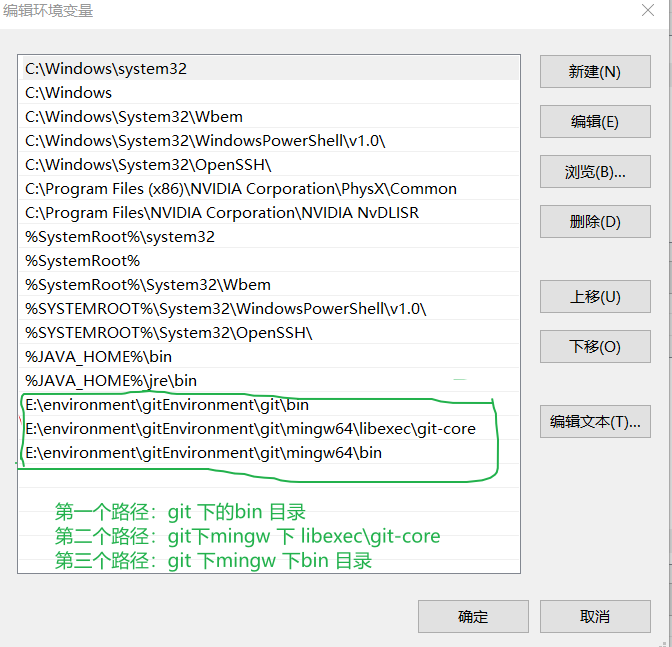
//查看git的版本,检查git是否安装和配置成功
git --version
移动了git 的目录或者电脑重置C盘
1, 当cmd 输入git,提示没有时~ 配置一下git 的环境变量
2, 电脑桌面没有 gitBash 的快捷方式时:git 的安装包,拖一个(拖git-Bash 应用程序)到桌面
3, 鼠标右键没有git bash here选项
二、安装git后,鼠标右键没有“git bush here”
1. 打开注册表
Win+r -> 输入regedit 后回车进入注册表
右键 (此电脑) ->(属性) -> (高级系统设置) ->(环境变量)...
2,定位注册表目录:(在注册表搜索框输入)
HKEY_CLASSES_ROOT\Directory\Background\shell
3,找到或新建shell文件夹:
然后** **shell文件夹下新建Git Bush Here项, Git Bush Here项 下新建 Command项
4,修改Command项默认值:
打开command项-选中默认选项-右键-修改-> 数值数字 中输入:“git安装目录的地址”
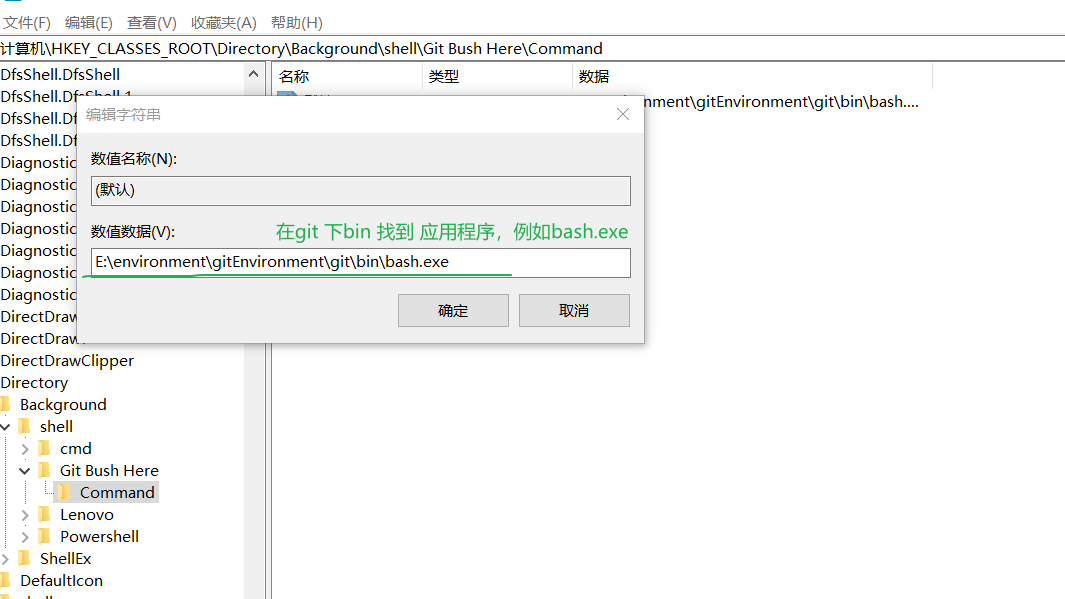
☺ 关于git 的其他问题,可以参考文章:
Git的安装和初次配置以连接github,和在第三方程序(软件webstorm)中使用git 命令,以及提交项目或文件到github远程仓库出现的bug的解决
ps:Git****中的bash与CMD的区别:
Git中的Bash是基于CMD的,在CMD的基础上增添一些新的命令与功能。所以建议使用Bash更方便。
本文参考文章:《【Git】安装git后 鼠标右键没有“git bush here”》 https://blog.csdn.net/dopdkfsds/article/details/106070358
版权归原作者 我叫岩雨 所有, 如有侵权,请联系我们删除。